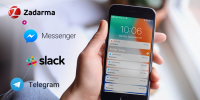Дистанційний і гібридний формати роботи змінили звичний стан речей — тепер більше фізичної свободи (можна працювати з будь-якої точки земної кулі), але виникла потреба бути постійно на зв'язку і мати доступ до робочих інтерфейсів.
Особливо актуально це для бізнесу, який зв'язується зі своїми клієнтами за телефоном – завжди потрібна можливість відповісти на дзвінок (або подзвонити самому) та внести всі дані, наприклад, у систему CRM.
Тут на допомогу приходить смартфон. Той самий пристрій, потужність якого вже стає цілком порівнянною з ноутбуками та комп'ютерами. Про те, як бути на зв'язку та налаштувати інтернет телефонію на своєму мобільному ми розповімо в цій статті.
Перед початком роботи.
Якщо ви вже користуєтеся сервісами Zadarma, можете сміливо переходити до наступного пункту. Якщо ні, коротка інструкція для вас. Перше, що необхідно зробити, — зареєструватися, поповнити баланс і придбати необхідну кількість віртуальних номерів. Потім налаштувати АТС (можна використати зрозумілу інструкцію) та приступати до роботи. До речі, всі ці дії ви можете зробити прямо на екрані вашого смартфону.
Теоретично, для організації свого віддаленого колл-центру вам навіть не знадобиться комп'ютер.
Всі подальші кроки ми робитимемо за допомогою мобільного. І для початку виберемо програму для телефонії. Умовно, їх можна розділити на дві великі категорії – власні програми Zadarma та від сторонніх розробників.
Вибір програми інтернет-телефонії. Власні програми Zadarma.
Залежно від операційної системи, що використовується, встановіть відповідну програму. Вони доступні як для Android, так і для iOS. Налаштування буде однаковим для будь-якої системи — може лише трохи відрізнятися колірний дизайн інтерфейсу, але логіка та функціонал повністю ідентичні. А ще, для Android смартфонів додаток доступний не тільки в Google Play, а й у Huawei AppGalery та Galaxy store.
Незалежно від вибору маркету, функціонал не зміниться.
Після встановлення та запуску програми перед вами з'явиться вікно входу. Тут потрібно вказати дані від внутрішнього номера, з якого ви хочете дзвонити. Для цього зайдіть у особистий кабінет Zadarma, виберіть "Моя АТС", а потім "Внутрішні номери". Відкрийте потрібний номер у списку. Тут ви побачите логін, який потрібно вказати в додатку. У рядку "пароль" натисніть "задати новий". Ви можете встановити власний або згенерувати його автоматично. Якщо ви не використовуєте АТС, дані для входу в програму знайдете на сторінці «Підключення через SIP».
Після авторизації ви побачите головний екран. Він нагадує собою стандартну програму «телефон» на смартфоні. Вам доступні: список контактів, історія дзвінків, клавіатура для набору номера, повідомлення та налаштування.
Якщо всі дані вказані вірно, відповідний значок з'явиться і в особистому кабінеті на сайті.
Серед налаштувань програми варто звернути увагу на можливість задати потрібний CallerID (це номер, який бачитиме абонент, якому ви телефонуєте). Ще можете поставити галочку «запам'ятовувати зовнішній номер для CallerID – ця функція дозволить вам передзвонити клієнту та відобразити в нього той номер, на який він дзвонив. Також, якщо в АТС ви включили безкоштовну функцію запису розмов, прослуховувати дзвінки ви зможете прямо всередині програми.
Власне, на цьому встановлення та налаштування завершено. Можете переходити до дзвінків.
Програми сторонніх розробників
Якщо вас з якоїсь причини не влаштовує Zadarma, то ви можете використовувати альтернативні варіанти. Серед безлічі популярних варіантів є доступні як для всіх операційних систем, так і тільки для однієї конкретної. Серед них є як платні, так і безкоштовні.
Наприклад, Linphone доступна для всіх операційних систем – від мобільних, до стаціонарних. Посилання на завантаження можна знайти на офіційному сайті. Важливою особливістю програми можна виділити ширину налаштувань – ви можете обмежити роботу телефонії тільки через мережі Wi-Fi, якщо у вас обмежений мобільний трафік або, наприклад, ви за кордоном.
Наступним додатком відзначимо ZoiPer, який також доступний на всіх платформах. Безкоштовну версію програми можна завантажити з офіційного сайту, але вона призначена лише для некомерційного використання. Pro версія коштуватиме €49.95.
Для користувачів Android вибір програм трохи ширший. Вони також можуть скористатися безкоштовним додатком SipDroid або легким клієнтом CSipSimple.
У будь-якому з представлених програм для авторизації вам потрібно вказати логін та пароль від номера з особистого кабінету та сервер. Детальні інструкції з налаштування ви можете знайти у відповідному розділі нашого сайту.
Який додаток для дзвінків обрати?
Насправді будь-яка з представлених програм дозволить вам працювати з IP-телефонією Zadarma. Але для додаткових можливостей рекомендуємо вам скористатися власними програмами Zadarma. Вони точно повністю підтримують усі необхідні технології та протоколи.
А що з рештою сервісів?
Зрозуміло, за допомогою смартфона ви можете користуватися не лише телефонією, а й рештою сервісів Zadarma. Для роботи в CRM Zadarma не знадобиться окремої програми - буде достатньо мобільного браузера на смартфоні. А ось безкоштовні відеоконференції доступні через окрему програму Zadarma Conf (ви легко знайдете їх у маркетах Android або iOS).
Вкотре наголошуємо — для комфортної роботи вже майже не потрібен комп'ютер. Більшість робочих завдань (причому як виконавці, так і керівники) можуть виконувати за допомогою смартфона, роблячи це буквально у будь-якій точці планети, де є інтернет.
Власне, тому хочеться зробити висновок, що вже зараз потрібно вчити співробітників користуватися своїми мобільними телефонами на максимуму, щоб у момент, коли ця практика стане розповсюдженою, бути в «першому вагоні» прогресу.
 Дзвінки
Дзвінки
 Телефонні номери
Телефонні номери
 eSIM для інтернету
eSIM для інтернету
 СМС
СМС
 Хмарна АТС
Хмарна АТС
 Аналітика розмов
Аналітика розмов
 Віджет зворотнього дзвінка (Callback-віджет)
Віджет зворотнього дзвінка (Callback-віджет)
 Відеоконференція
Відеоконференція
 Кнопка для дзвінків з сайту
Кнопка для дзвінків з сайту
 Пiдключення для бізнесу
Пiдключення для бізнесу
 Партнерська програма
Партнерська програма
 Інтеграції
Інтеграції
 Для кого
Для кого
 Інструкції з налаштування
Інструкції з налаштування
 Запитання та відповіді
Запитання та відповіді
 Онлайн підтримка
Онлайн підтримка
 Заявка в підтримку
Заявка в підтримку
 Блог
Блог